Recensione HP Omen Transcend 14: quasi perfetto!

Cerchi un nuovo laptop da gioco portatile? Dai un

Apple e Samsung non sono mai state in buoni rapporti, il che riflette il momento in cui dovrebbero lavorare insieme . Purtroppo, molti utenti di TV Samsung affrontano il problema dell'app Apple TV che non funziona sui loro televisori. Se stai riscontrando lo stesso problema, controlla questi diversi modi per correggere l'app Apple TV che non funziona su Samsung TV.

Molti utenti come te lamentano problemi di riproduzione nell'app Apple TV su Samsung TV. L'app Apple TV si blocca, si blocca o mostra "video non disponibile". Qualunque sia il problema, questo post aiuterà. Cominciamo con le correzioni.
La prima cosa che devi fare se l' app Apple TV presenta problemi sulla tua TV , ad esempio si blocca, si blocca o mostra un errore "video non disponibile", è riavviare la TV.
Ora, ci sono due modi per farlo. E suggerirei di provare entrambi i metodi. Nel primo metodo, tieni premuto il pulsante di accensione sul telecomando della TV finché la TV non si spegne e poi si riaccende. Sollevare il dito una volta accesa la TV. Prova a controllare l'app Apple TV e vedi se funziona ora.
Successivamente, scollega il televisore dall'alimentazione per circa 30 secondi, quindi ricollegalo per riavviarlo.
Suggerimento avanzato: se l'Apple TV Box non funziona con la TV Samsung, collegalo con un cavo HDMI diverso.
Se il riavvio della TV non ha risolto il problema, controlla se la connessione Internet della TV funziona. Prova ad aprire qualsiasi altra app sulla TV per controllarla. Se nessuna app si apre sulla TV, controlla Internet sul telefono o sul PC.
Ecco alcuni suggerimenti per risolvere i problemi di Internet:
Se Internet funziona correttamente su altri dispositivi ma non sulla TV, controlla la nostra guida alla risoluzione dei problemi relativi al Wi-Fi non funzionante sulla TV Samsung .
Per quanto incredibile possa sembrare, dovresti controllare l'abbonamento al tuo servizio Apple TV. È possibile che il tuo abbonamento sia scaduto ed è per questo che l'app Apple TV non funziona. Inoltre, a volte potresti dover verificare i dettagli della tua carta di credito nella pagina dell'account Apple TV. Quindi, accedi al tuo account Apple TV, vai all'opzione Dettagli pagamento e assicurati che non venga visualizzato alcun errore.
Suggerimento: uno strano trucco che risolve il problema è passare alla modalità SD (Standard Definition) anziché HD.
Successivamente, devi aggiornare l'app Apple TV sulla tua smart TV Samsung. È probabile che il problema risieda nell'app Apple TV stessa ed è per questo che non funziona sulla tua TV.
Aggiorna l'app Apple TV sulla tua TV Samsung. In genere, il popup per aggiornare Apple TV dovrebbe apparire quando apri l'app. Ma se non viene visualizzato, apri l'App Store e cerca Apple TV. Premi il pulsante Aggiorna se viene visualizzato.
Suggerimento: non riesci ad aprire l'app Apple TV sulla TV? Sapere come risolverlo .
Come l'aggiornamento dell'app, una versione difettosa o obsoleta del software della tua TV può causare problemi o bloccare app come Apple TV. Per risolverlo, aggiorna il software sulla TV.
Per fare ciò, vai su Impostazioni TV Samsung, seguito da Supporto e quindi Aggiornamento software. Seleziona Aggiorna ora.

Dovresti anche provare a svuotare la cache dell'app Apple TV sulla tua TV Samsung. A volte, i vecchi file di cache possono causare problemi nel normale funzionamento delle app. Segui questi passaggi per svuotare la cache dell'app Apple TV:
Passaggio 1: sulla tua TV Samsung, vai su Impostazioni TV, seguito da Supporto e poi Cura dispositivo. Seleziona Gestisci spazio di archiviazione.
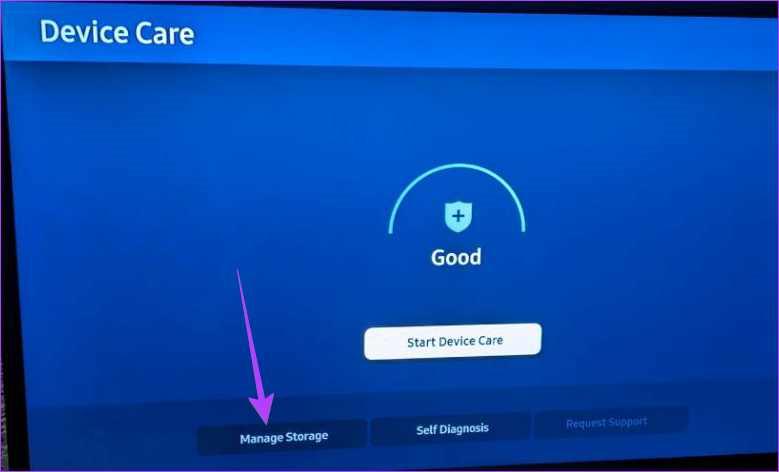
Passaggio 2: seleziona Visualizza dettagli nell'app Apple TV.
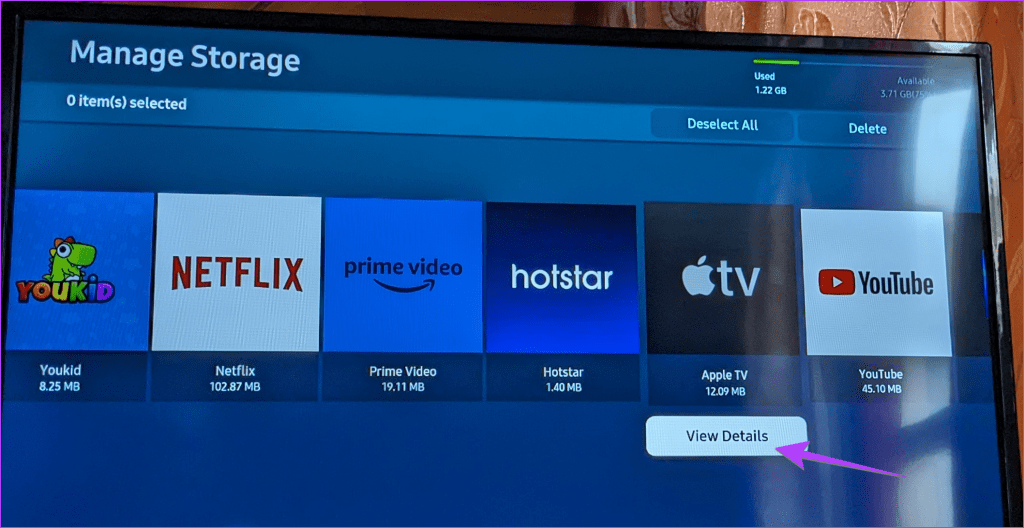
Passaggio 3: scegli il pulsante Cancella cache, seguito da Cancella dati.
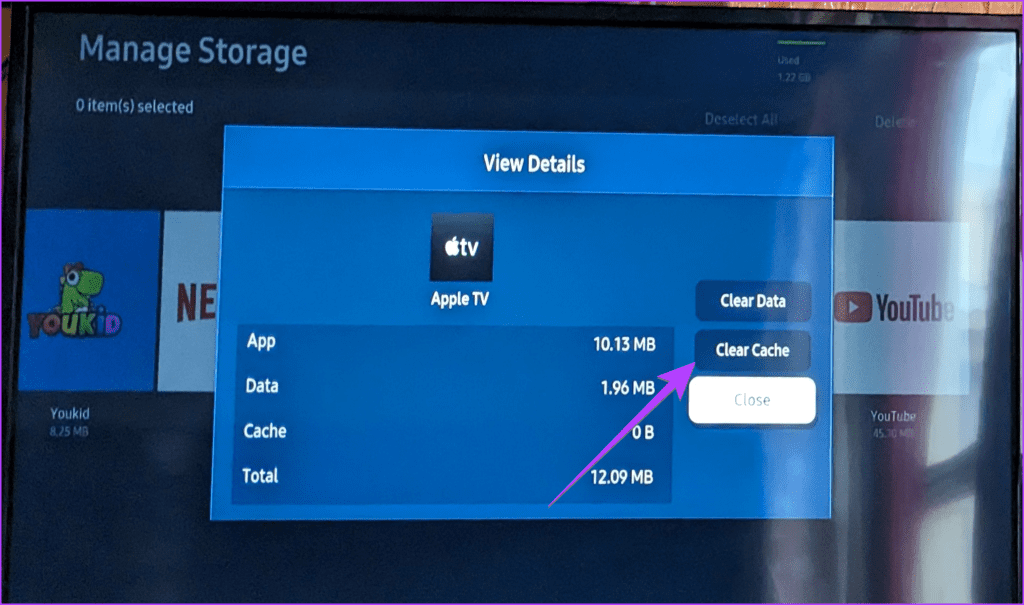
Passaggio 4: riavvia la TV.
Suggerimento: controlla altri modi per svuotare la cache sulla smart TV Samsung.
Se riscontri ancora problemi di riproduzione nell'app Apple TV, reinstalla l'app sulla TV. Samsung offre una funzionalità nativa per reinstallare le app, come mostrato di seguito:
Passaggio 1: sulla tua TV Samsung, vai su App dalla schermata principale.
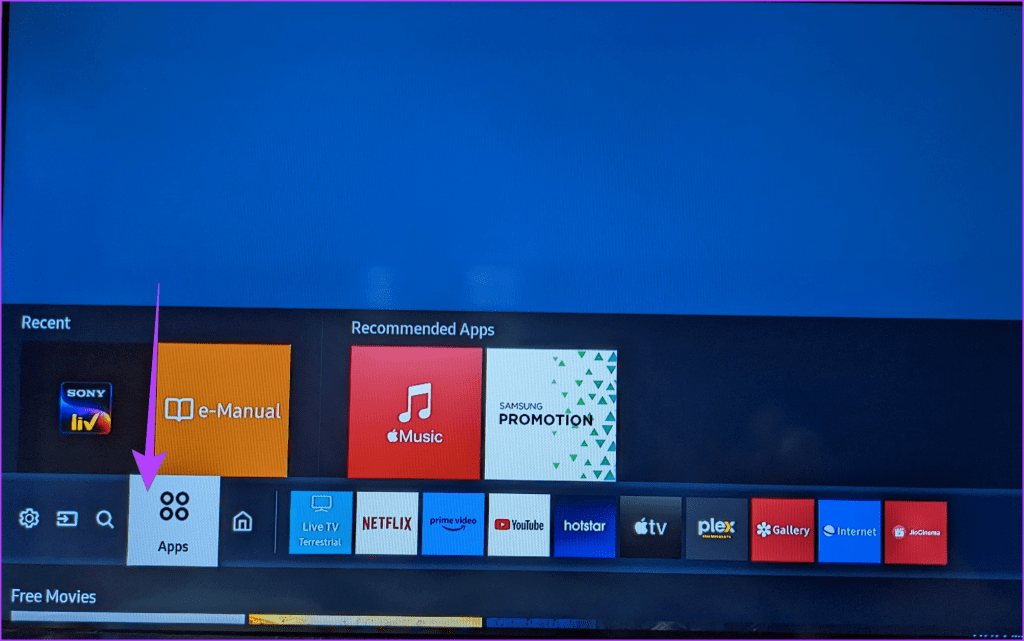
Passaggio 2: scegli l'icona Impostazioni nell'angolo in alto a destra.
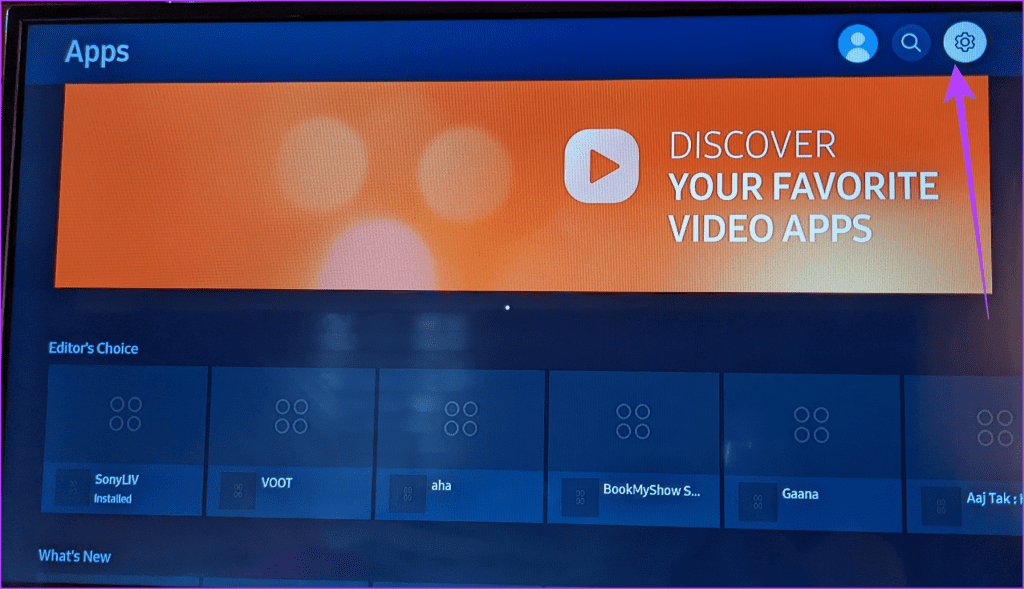
Passaggio 3: vai all'app Apple TV e seleziona Reinstalla dal menu. Attendi la reinstallazione dell'app. Si spera che Apple TV inizi a funzionare correttamente dopo aver reinstallato l'app.
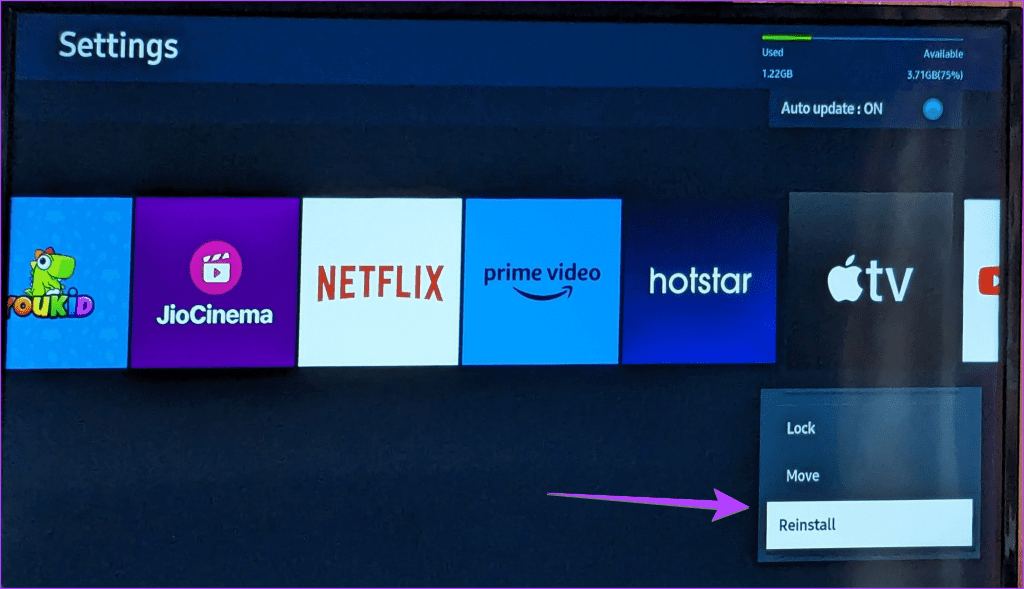
Nota : se non vedi l'opzione Reinstalla, seleziona Elimina/Disinstalla. Una volta disinstallata, installa nuovamente l'app Apple TV dall'App Store.
Se riscontri problemi durante l'installazione di nuovo dell'app, consulta la nostra guida per risolvere il problema con la TV Samsung che non installa le app .
Dovresti provare a cambiare il numero DNS sulla tua TV Samsung per risolvere i problemi con l'app Apple TV. Per questo, segui questi passaggi:
Passaggio 1: sulla tua TV Samsung, vai su Impostazioni > Generali > Rete > Stato della rete. Seleziona il pulsante Impostazioni IP.
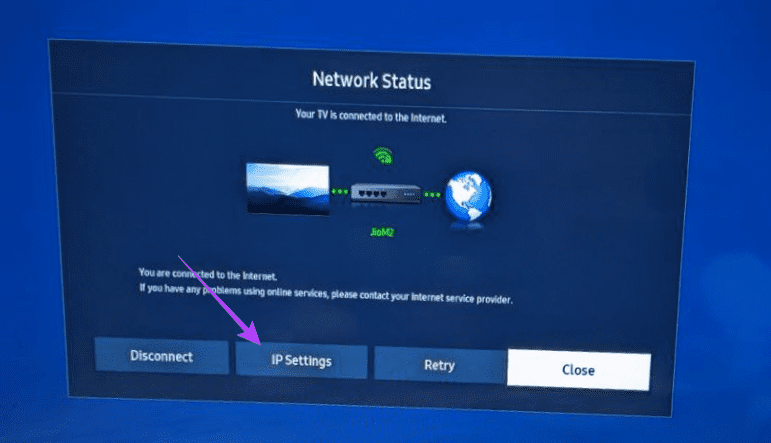
Passaggio 2 : scorri verso il basso nella schermata visualizzata e seleziona l'opzione accanto all'impostazione DNS. Se dice Ottieni manualmente, seleziona Ottieni automaticamente. Tuttavia, se viene visualizzato il messaggio Ottieni automaticamente, scegli invece Ottieni manualmente.
Passaggio 3 : ora inserisci 8.8.8.8 nell'opzione server DNS, seleziona Ok e riavvia la TV.
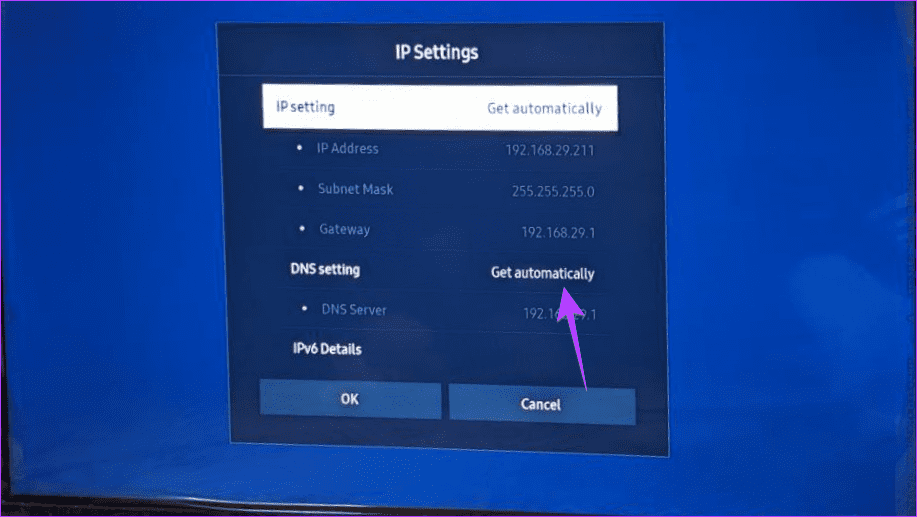
La maggior parte delle smart TV, inclusa Samsung, dispone di un'opzione nota come HDMI-CEC che ti consente di controllare più dispositivi HDMI utilizzando solo il telecomando della TV. Stranamente, la disattivazione di questa opzione fa sì che l'app Apple TV funzioni di nuovo normalmente.
Per disattivarlo, vai su Impostazioni TV Samsung, seguito da Generali e seleziona Gestione dispositivi esterni. Quindi seleziona Anynet+ (HDMI-CEC) e spegnilo.
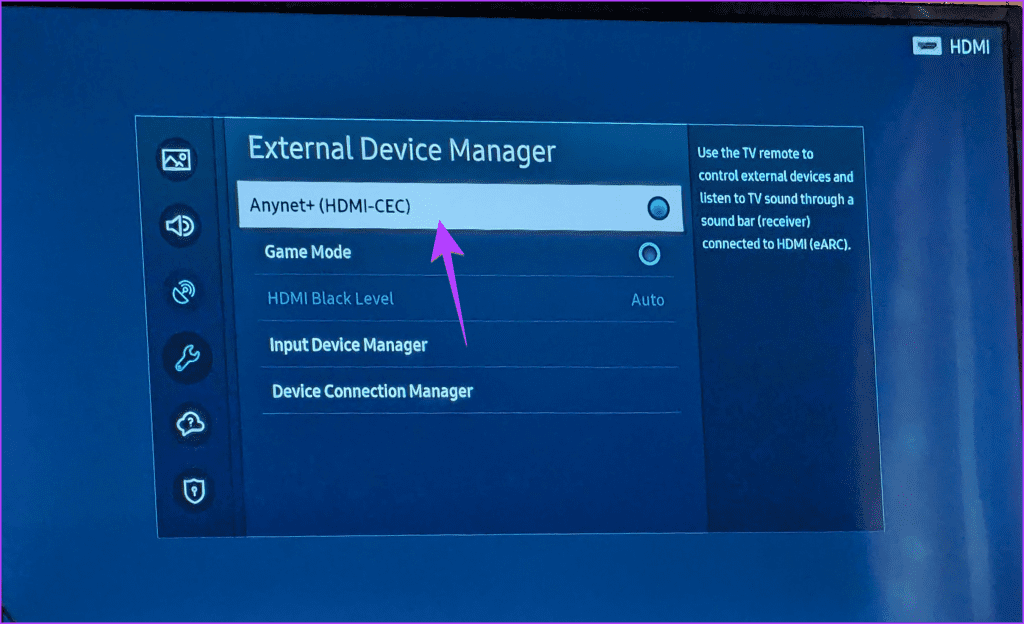
Se l'app Apple TV continua a mostrare una schermata nera o il video non viene caricato, prova a ripristinare le impostazioni di rete sulla tua TV Samsung. Tieni presente che ciò eliminerà tutte le impostazioni relative alla rete sulla TV e dovrai configurare nuovamente il Wi-Fi.
Per ripristinare le impostazioni di rete, vai su Impostazioni, seguito da Generali e poi Rete. Seleziona Ripristina rete dall'elenco.
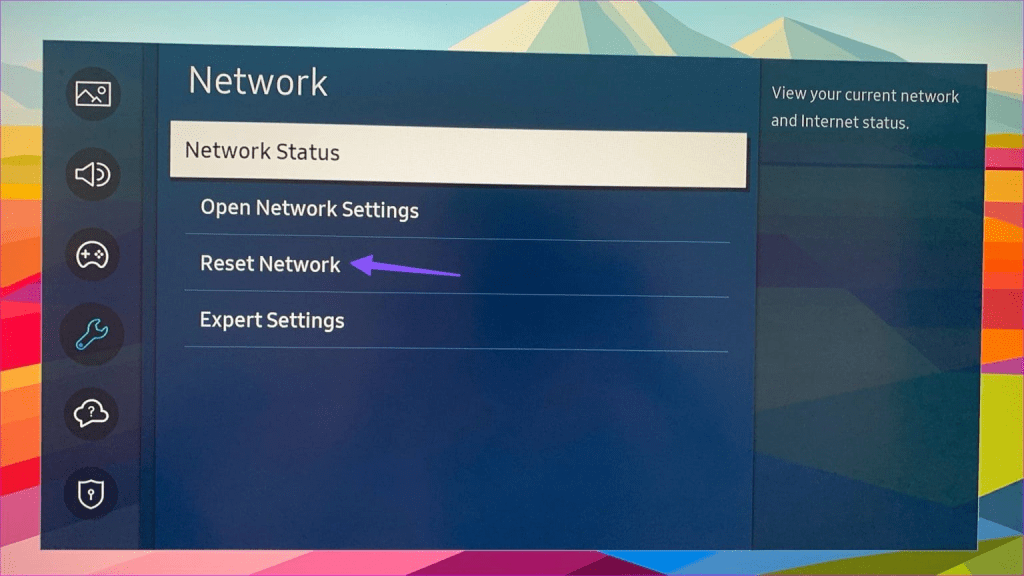
Suggerimento: scopri come controllare la tua TV Samsung con il tuo telefono.
Inoltre, dovresti ripristinare lo Smart Hub sulla tua TV Samsung. Ricorda che questo ti disconnetterà da tutte le app sulla tua TV, incluso l'account Samsung. Si spera che, così facendo, l'app Apple TV ricominci a funzionare.
Vai su Impostazioni TV Samsung, seguito da Supporto > Cura dispositivo > Autodiagnosi > Ripristina Smart Hub. Immettere il PIN predefinito (0000).
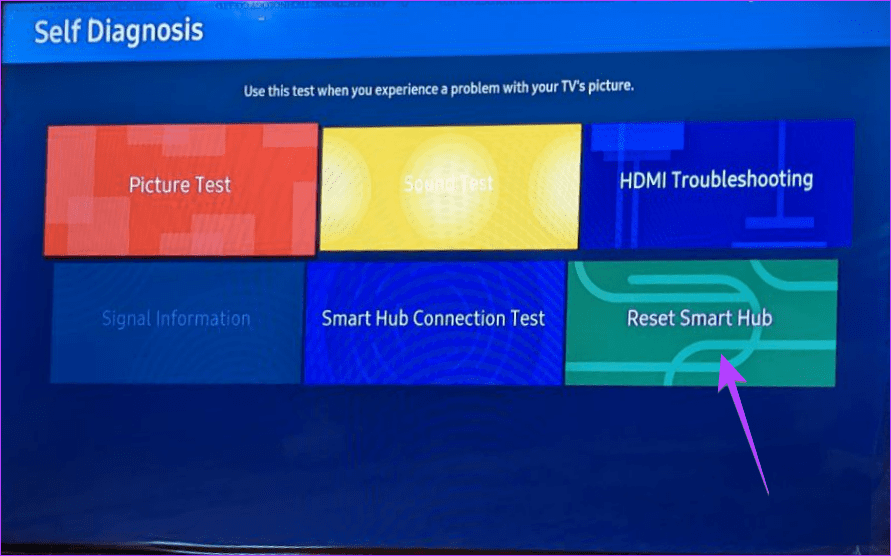
Infine, se hai provato di tutto e l'app Apple TV continua a non funzionare sulla tua TV Samsung, esegui i passaggi finali per ripristinare le impostazioni di fabbrica della TV. Tieni presente che verranno eliminate tutte le app installate sulla TV e verrai disconnesso anche dalle app esistenti.
Per ripristinare le impostazioni di fabbrica della TV, vai su Impostazioni, seguito da Generali e seleziona Ripristina.

Suggerimento: scopri come disattivare l'assistente vocale sulla tua TV Samsung.
Se l'app Apple TV non è ancora dell'umore giusto per funzionare sulla tua TV Samsung, trasmetti i contenuti dal telefono alla TV. Scopri come eseguire il mirroring dello schermo del tuo iPhone sulla TV Samsung. Inoltre, sappi come eseguire il mirroring dei telefoni Samsung Galaxy .
Cerchi un nuovo laptop da gioco portatile? Dai un
Scopri i limiti delle videochiamate su WhatsApp, Skype, Facebook Messenger, Zoom e altre app. Scegli l
Se il tuo Chromebook non riconosce i tuoi dispositivi USB, segui questi passaggi per risolvere il problema. Controlla il formato, l
Scopri come cambiare la lingua su Spotify per Android e desktop in modo semplice e veloce.
Gestisci i post suggeriti su Facebook per una migliore esperienza. Scopri come nascondere o posticipare i post "Consigliati per te".
Scopri come rendere trasparente lo sfondo in Paint e Paint 3D con i nostri metodi semplici e pratici. Ottimizza le tue immagini con facilità.
Se hai molti duplicati in Google Foto, scopri i modi più efficaci per eliminarli e ottimizzare il tuo spazio.
Continua a leggere per sapere come svegliare qualcuno al telefono su Android e iOS, indipendentemente dalla modalità in cui è attivo il dispositivo.
Scopri come risolvere il problema dello schermo nero di Amazon Fire TV Stick seguendo i passaggi di risoluzione dei problemi nella guida.
Scopri cosa fare se il tuo Galaxy S22 non si accende. Trova soluzioni efficaci e consigli utili per risolvere il problema.







